스팀덱(Steam Deck)은 사용자 친화적인 인터페이스와 게임과의 원활한 통합으로 게임 애호가들의 접근성이 높은 기기입니다. 하지만 이러한 장점은 Steam 플랫폼을 통해서만 이용할 수 있는 타이틀에만 국한됩니다. 대체 런처에서 제공하는 게임의 호환성은 여전히 불확실하며, 스팀덱(Steam Deck)에서의 플레이 가능성에 대한 의문이 제기되고 있습니다.
이제 널리 사용되는 몇 가지 게임 런처를 스팀덱(Steam Deck)에 설치하는 과정을 자세히 살펴보겠습니다.
어떤 게임 런처가 스팀덱(Steam Deck)에서 작동하나요?
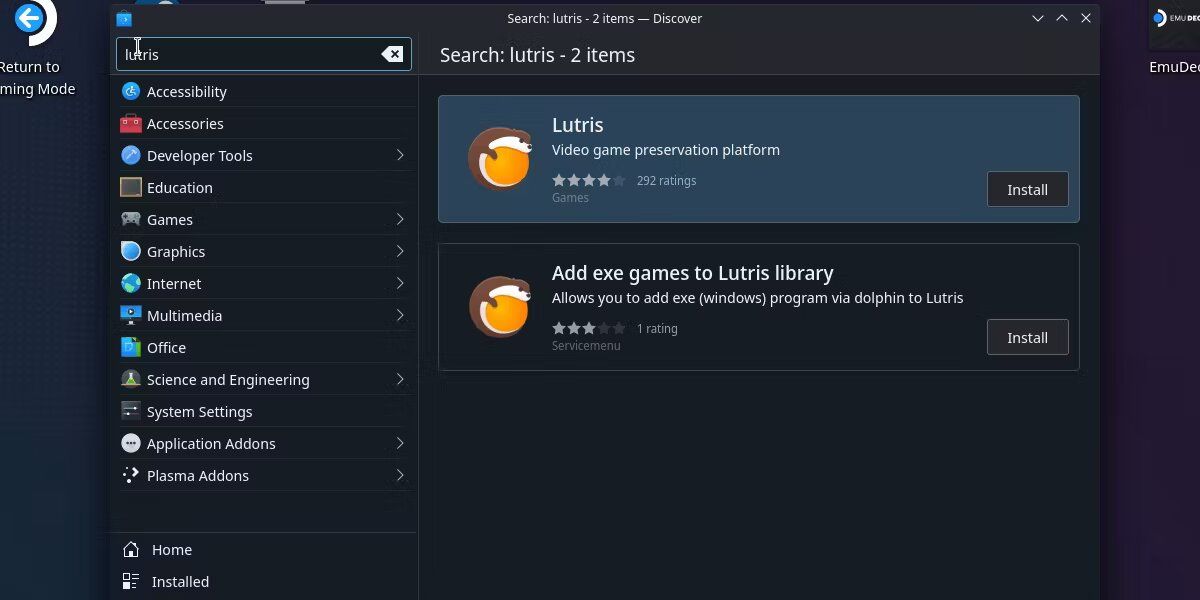
Linux 기반 플랫폼에서 기본적으로 작동하기 때문에 스팀덱(Steam Deck)에서 사용할 수 있는 게임 런처의 범위가 다소 복잡해질 수 있습니다.
다양한 Windows 프로그램을 수용할 수 있는 오픈 소스 게임 플랫폼 역할을 하는 Lutris를 비롯한 다양한 솔루션을 통해 Linux에서 Windows 애플리케이션을 실행할 수 있게 되었습니다. 이러한 옵션은 스팀덱(Steam Deck) 출시 이전부터 사용 가능했습니다.
루트리스는 다양한 게임 런처를 작동하는 방법에 대한 지침을 제공하지만, 일부 사용자는 기능을 탐색하고 효과적으로 활용하는 데 어려움을 겪었다고 보고했습니다.
일반적인 대안을 제공하는 대신 스팀덱(Steam Deck)의 고유한 요구 사항을 충족하도록 맞춤 제작되었습니다.
GOG Galaxy, 에픽게임즈 런처, 아마존 게임즈용 히어로틱게임즈 런처
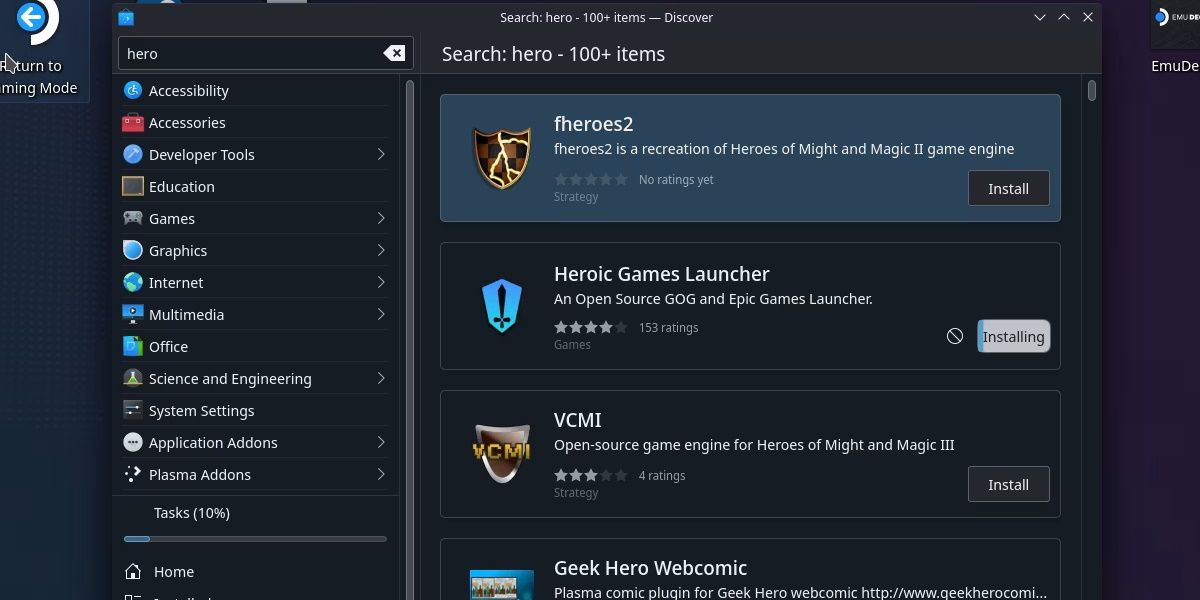
히어로틱게임즈 런처는 사용자가 한 번의 설치로 에픽게임즈 런처, GOG Galaxy, 아마존 게임즈 앱을 포함한 여러 게임 플랫폼에 원활하게 액세스할 수 있는 인터페이스 역할을 합니다.
데스크톱 모드로 전환하고 이전에 사용하지 않은 경우 모든 애플리케이션 메뉴에 있는 Discover 스토어에 액세스하세요.
“영웅”을 클릭한 후 설치 프로세스를 진행하면
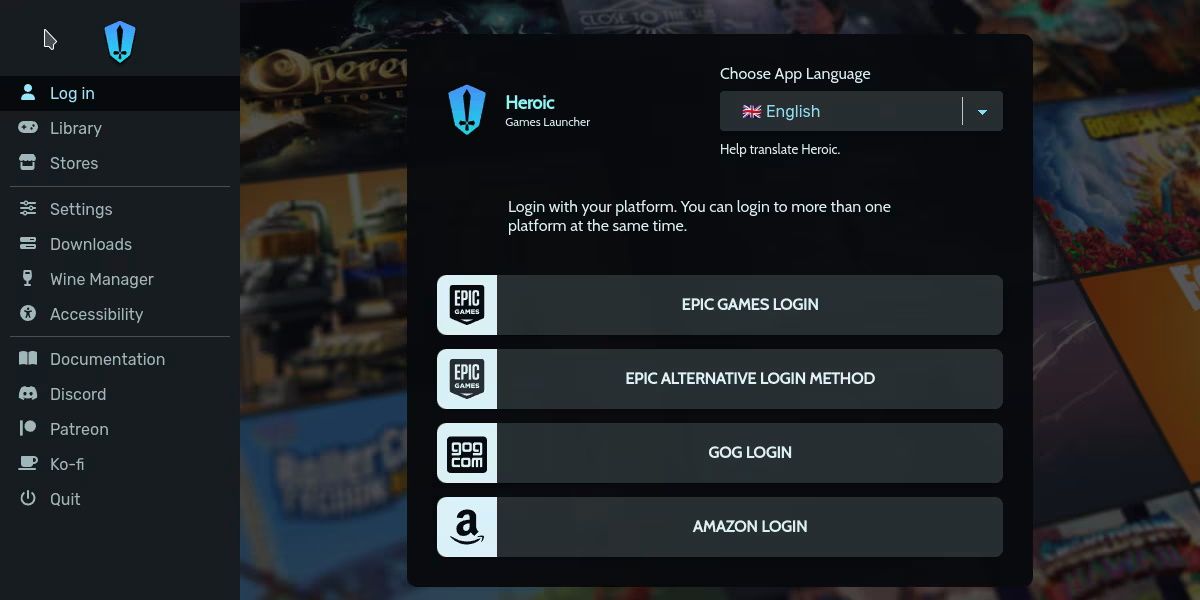
설치 프로세스가 완료되면 모든 애플리케이션 메뉴를 통해 프로그램에 액세스할 수 있으며, 이는 구성 및 표시가 Discover 스토어와 유사합니다.
애플리케이션에 들어가면 먼저 인터페이스의 왼쪽 패널에 있는 “로그인” 탭으로 이동하여 자격 증명을 인증하는 것이 좋습니다. 여기에서 에픽게임즈 런처에 액세스하는 두 가지 방법과 GOG 및 Amazon Games 플랫폼에 로그인하는 옵션 등 다양한 로그인 선택지가 표시됩니다.
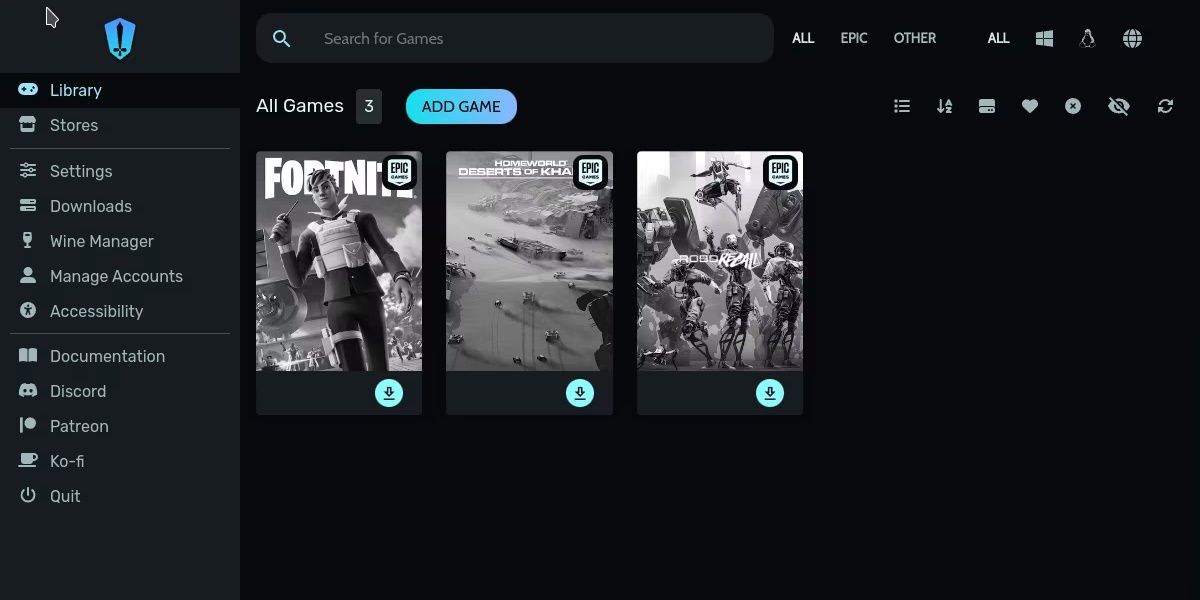
지원되는 플랫폼에 액세스하면 “라이브러리” 탭을 통해 다양한 게임 옵션에 액세스할 수 있습니다. 이 시점에서 사용자는 원하는 게임을 설치할 수 있으며, 영웅 게임 런처가 이를 처리합니다.이 플랫폼은 최적의 성능과 장치와의 원활한 통합을 위해 관련 프로톤 레이어를 효율적으로 관리합니다.
에픽에서 제공하는 무료 타이틀은 라이브러리에도 표시되므로, 현재 설치하지 않은 경우 에픽게임즈 런처를 통해 설치하는 것을 적극 권장합니다.
“설정” 메뉴로 이동하여 Steam 라이브러리에 게임을 자동으로 추가하는 옵션을 활성화하여 설정을 조정할 수 있습니다.
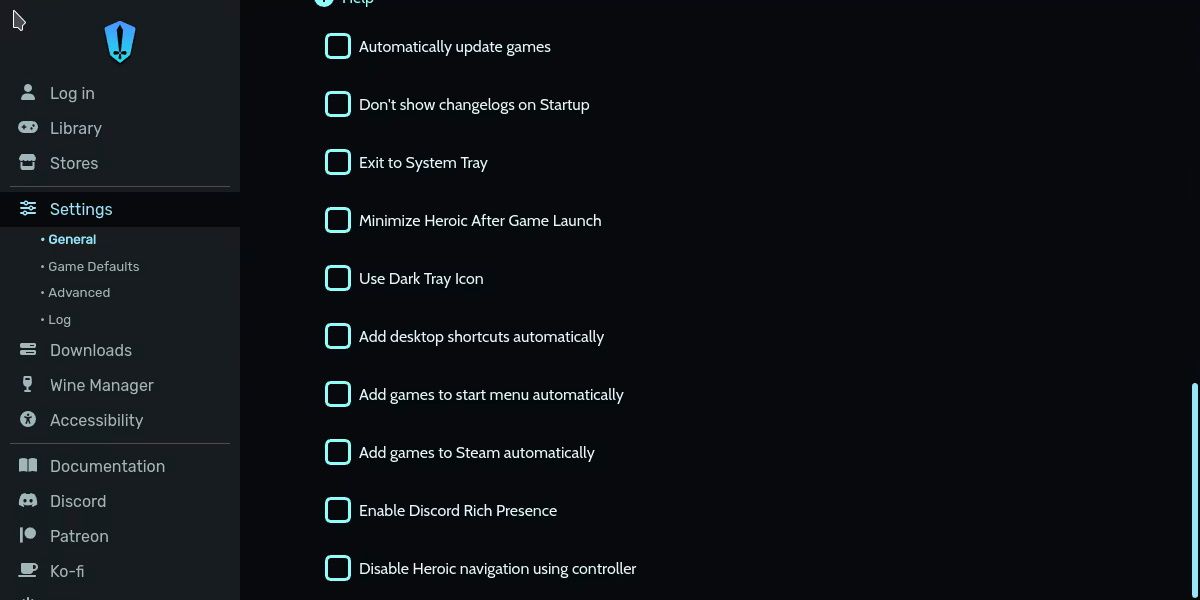
이 기능을 구현하면 게임 모드로 바로 가는 사용자 지정 바로 가기를 만들어 선호하는 게임 애플리케이션에 편리하게 액세스할 수 있으므로 게임 플레이 중 데스크톱 모드의 간섭을 제거할 수 있습니다.
Battle.net, EA 앱 등을 위한 비 Steam 런처
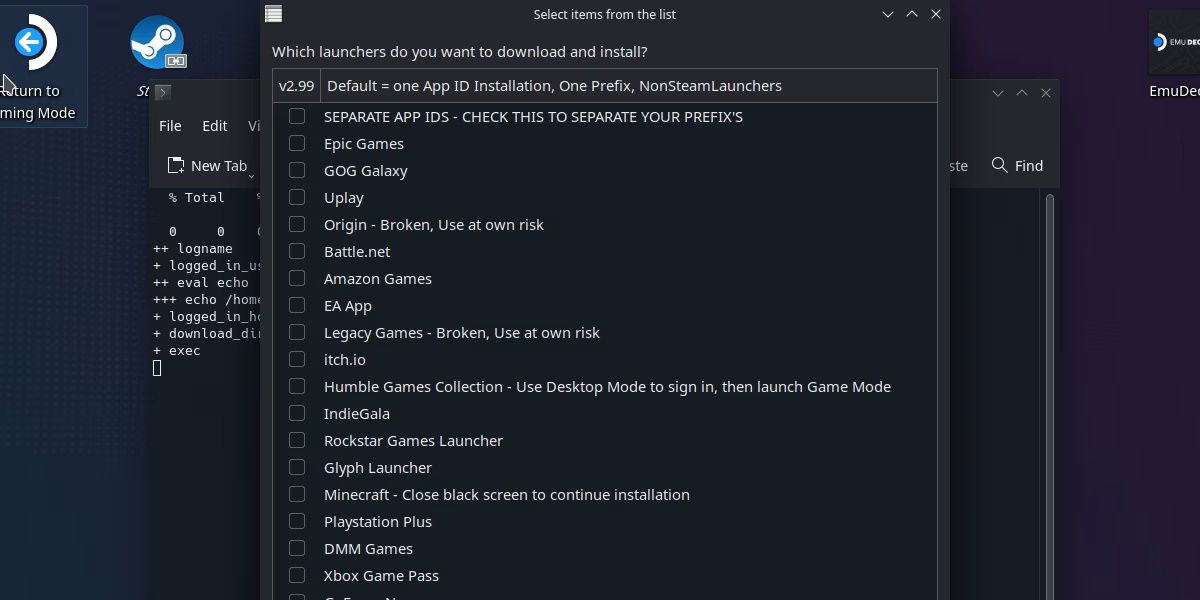
비 Steam 런처는 설치가 조금 더 어려울 수 있습니다. Discover 스토어에서는 사용할 수 없으므로 데스크톱 모드로 들어가서 비 Steam 런처용 GitHub 페이지로 이동해야 합니다.
파일을 단순히 열지 말고 제공된 지침에 따라 파일을 실행하여 다운로드 및 설치하세요.
다양한 런처를 선택할 수 있으며, 일부 런처에는 검은 화면 표시, 데스크톱 모드 사용 필요 등 잠재적인 문제를 나타내는 표기가 이름과 함께 표시될 수 있습니다.
에픽게임즈 런처와 GOG를 사용할 수 있지만, 더 나은 경험을 위해 히어로틱 게임 런처 버전을 사용하는 것이 좋습니다.
제공된 지침 목록에서 원하는 옵션을 선택하고 “확인”을 클릭하여 확인하시기 바랍니다. 사용자 지정 웹 주소를 포함시키고 싶으시다면, 의무 사항은 아니지만 그 시점에 포함시킬 수 있습니다. 확인을 마치면 설정 프로세스가 시작됩니다.
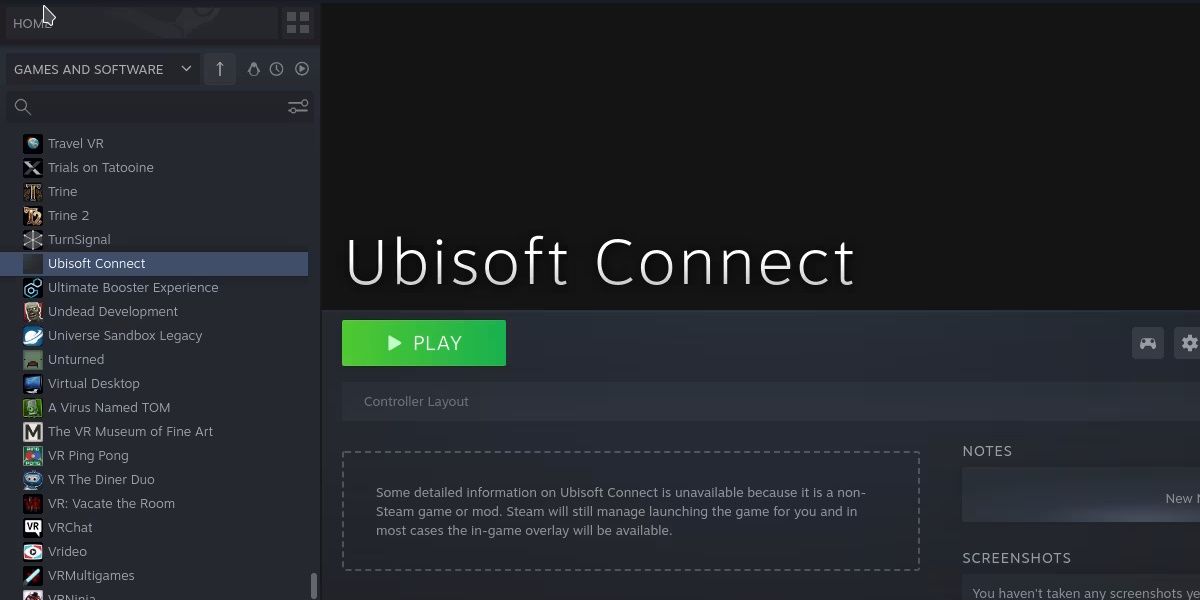
설치 프로세스가 완료되면 Steam 게임 라이브러리에 새로운 바로가기가 추가됩니다. 선택한 런처를 사용하려면 게임 목록에서 바로가기를 클릭하기만 하면 됩니다.
이러한 애플리케이션을 설치할 때는 이 프로세스를 자동으로 처리하는 영웅 게임 런처를 사용하는 대신 Steam 설정에서 적절한 양성자 호환성 레이어를 선택해야 한다는 점에 유의하세요.
스팀덱(Steam Deck)에서 비 Steam 게임 플레이
스팀덱(Steam Deck)에서 비 Steam 게임을 실행하려면 약간의 노력이 필요하지만 달성할 수 있습니다. Steam을 통해 이용할 수 있는 방대한 타이틀 라이브러리는 이러한 노력을 가치 있게 만듭니다. 또한 사용자는 다른 플랫폼에서 구매한 게임과 중복되는 것을 방지할 수 있습니다.